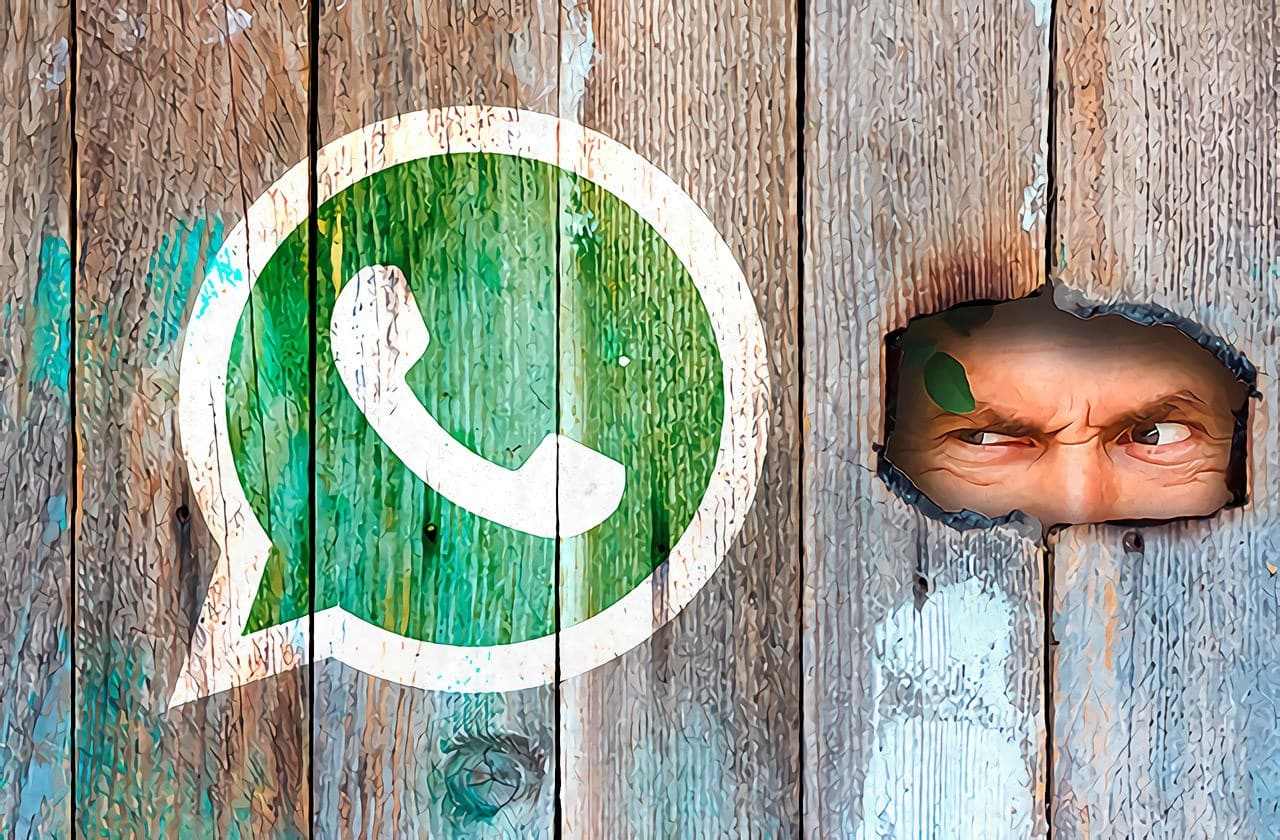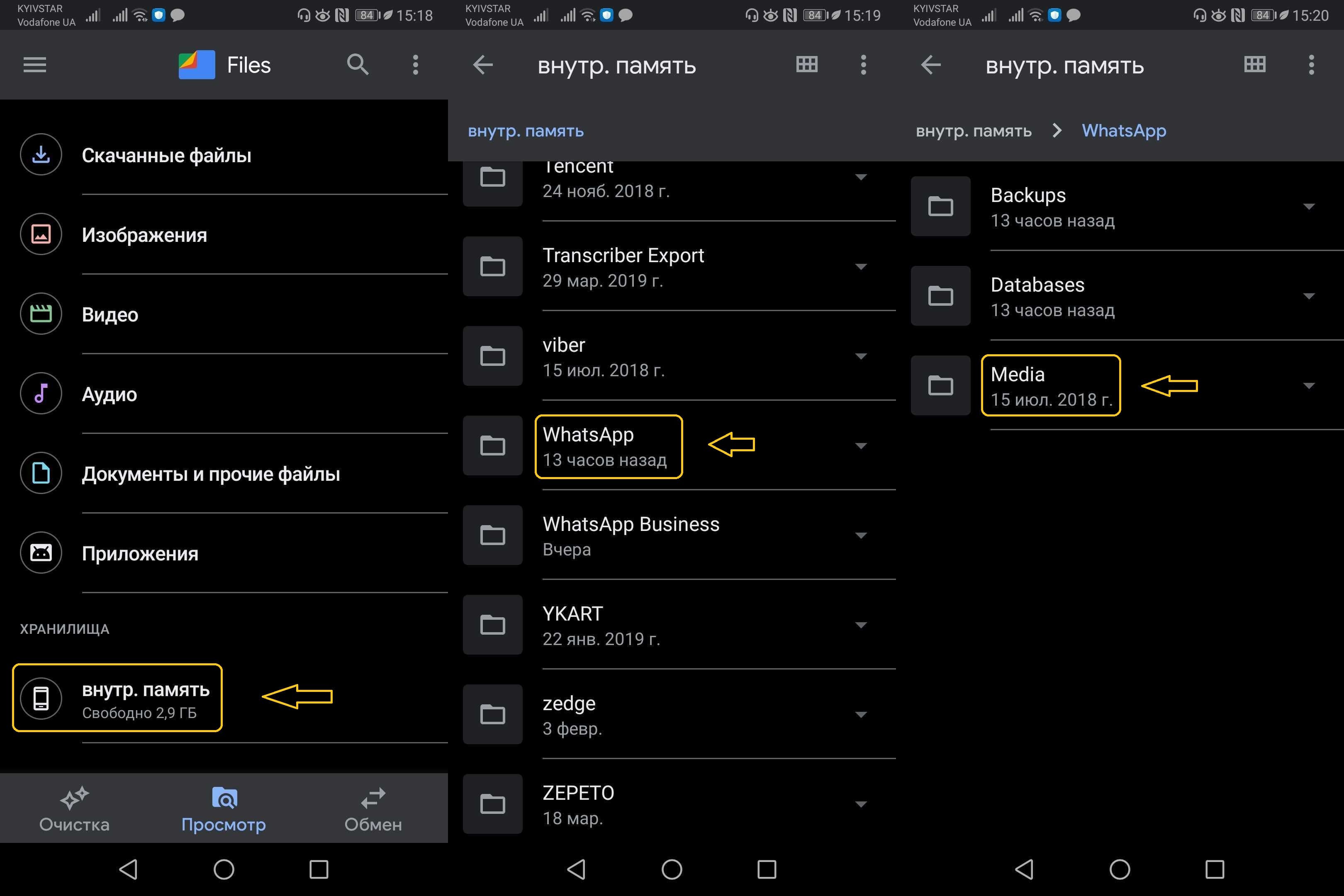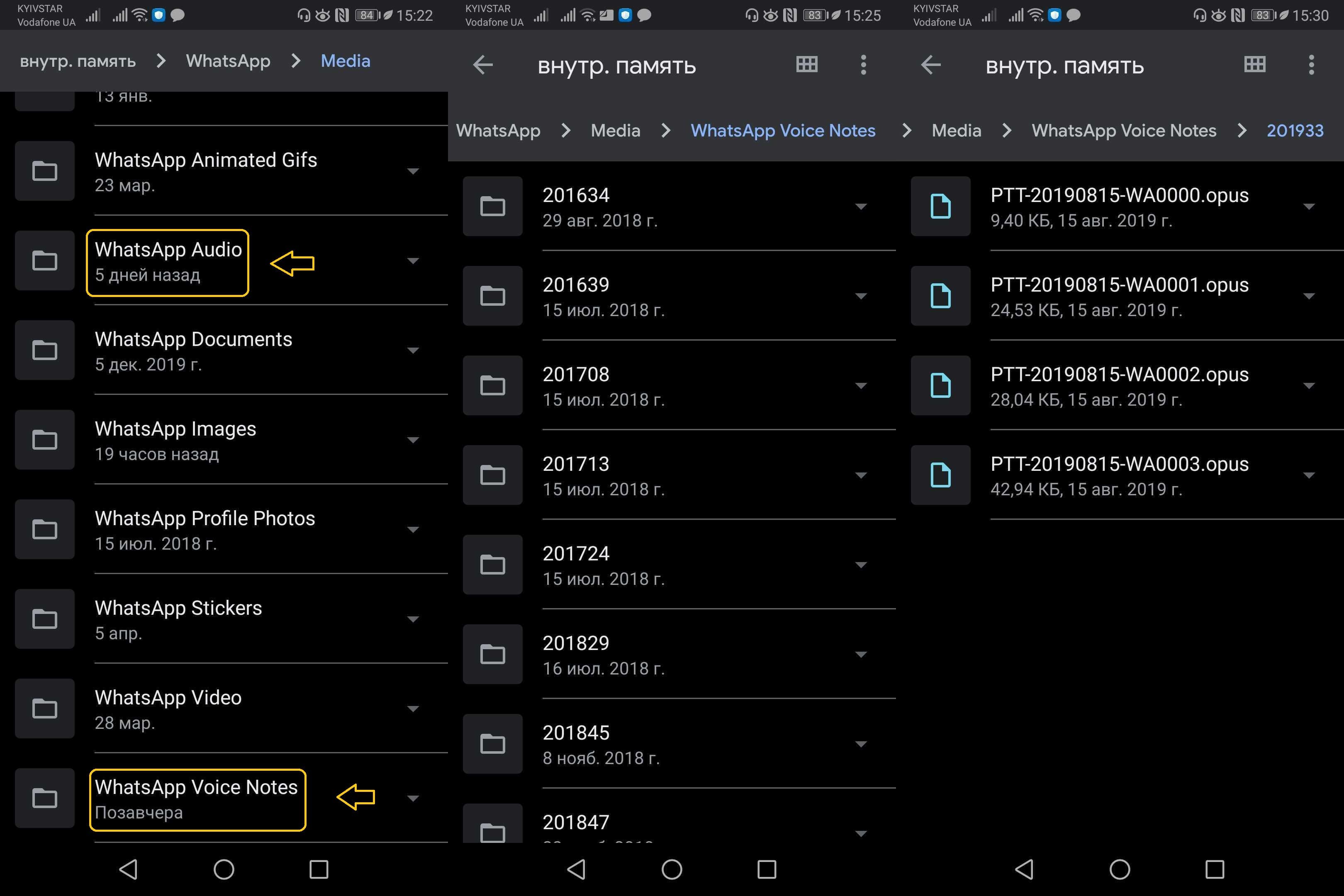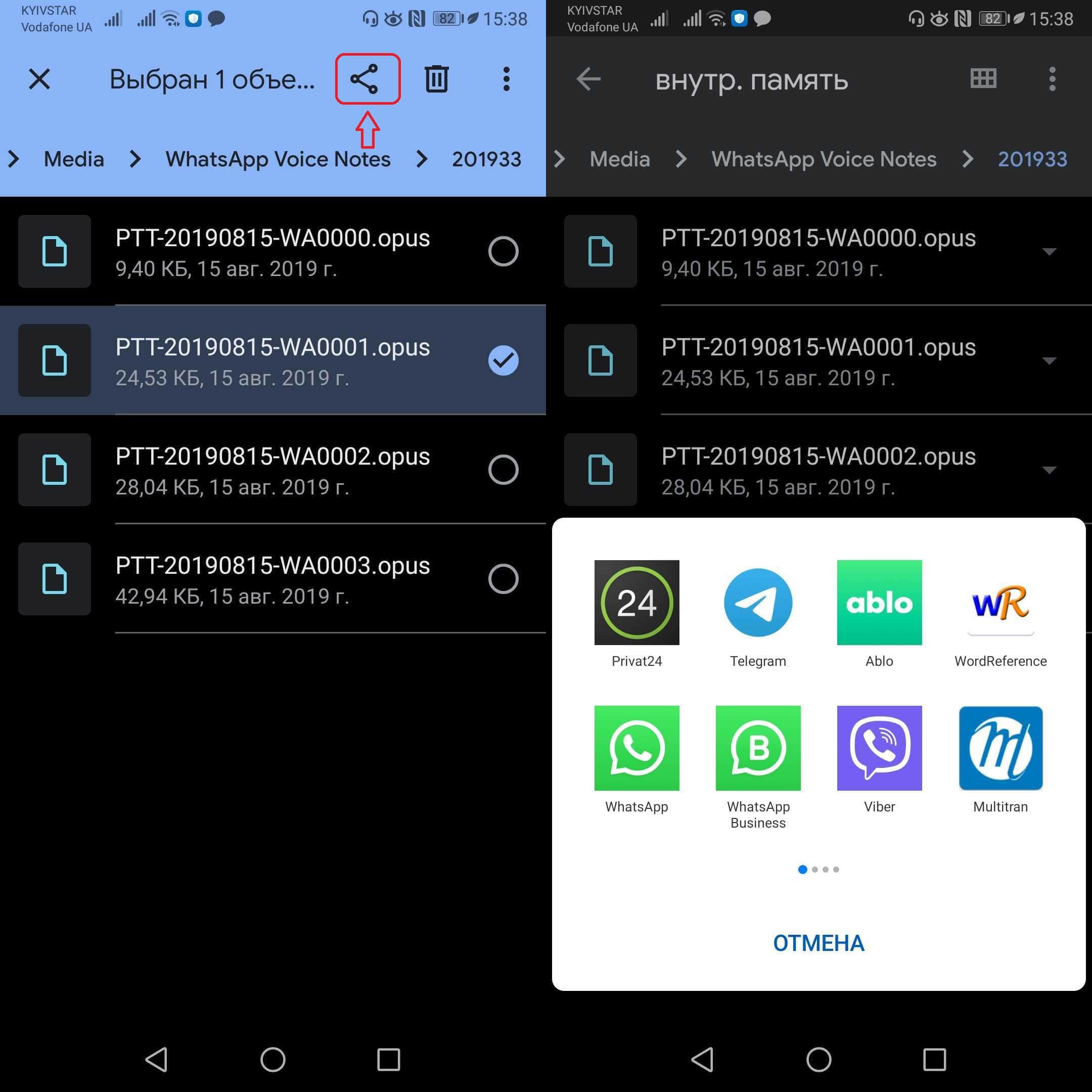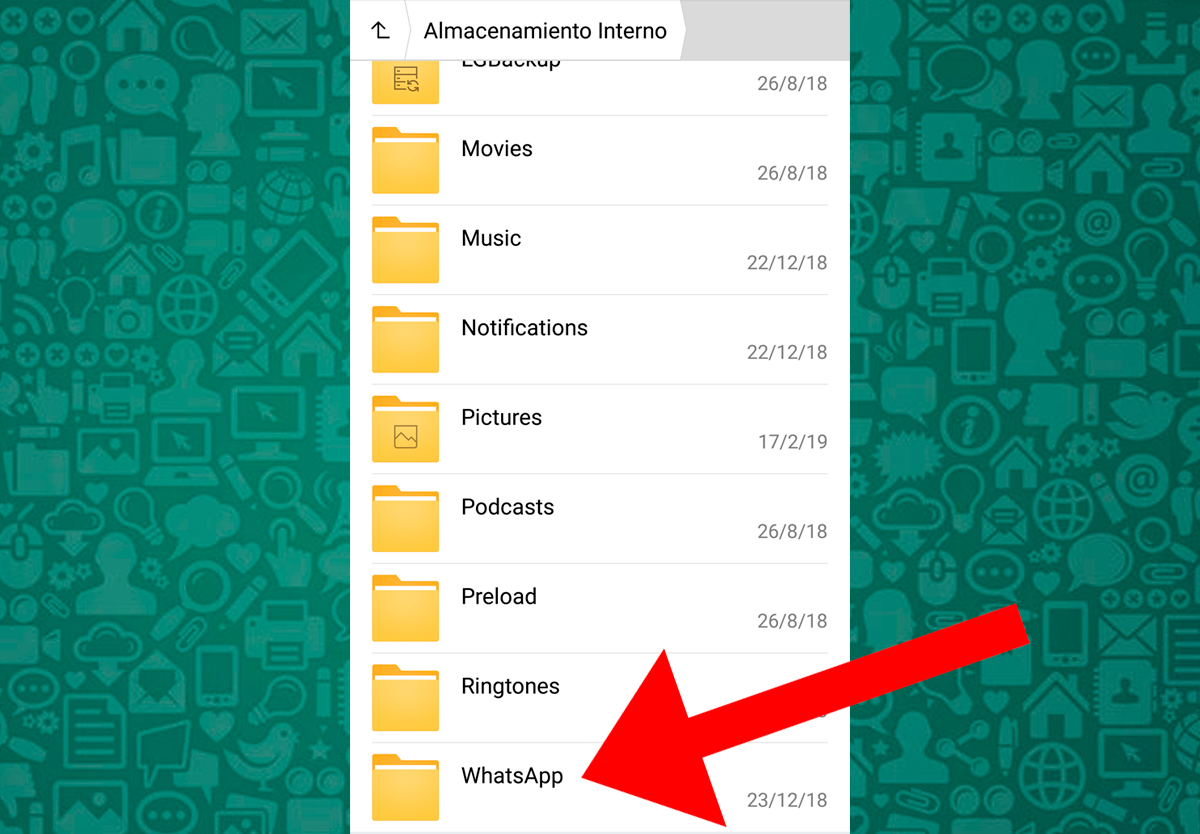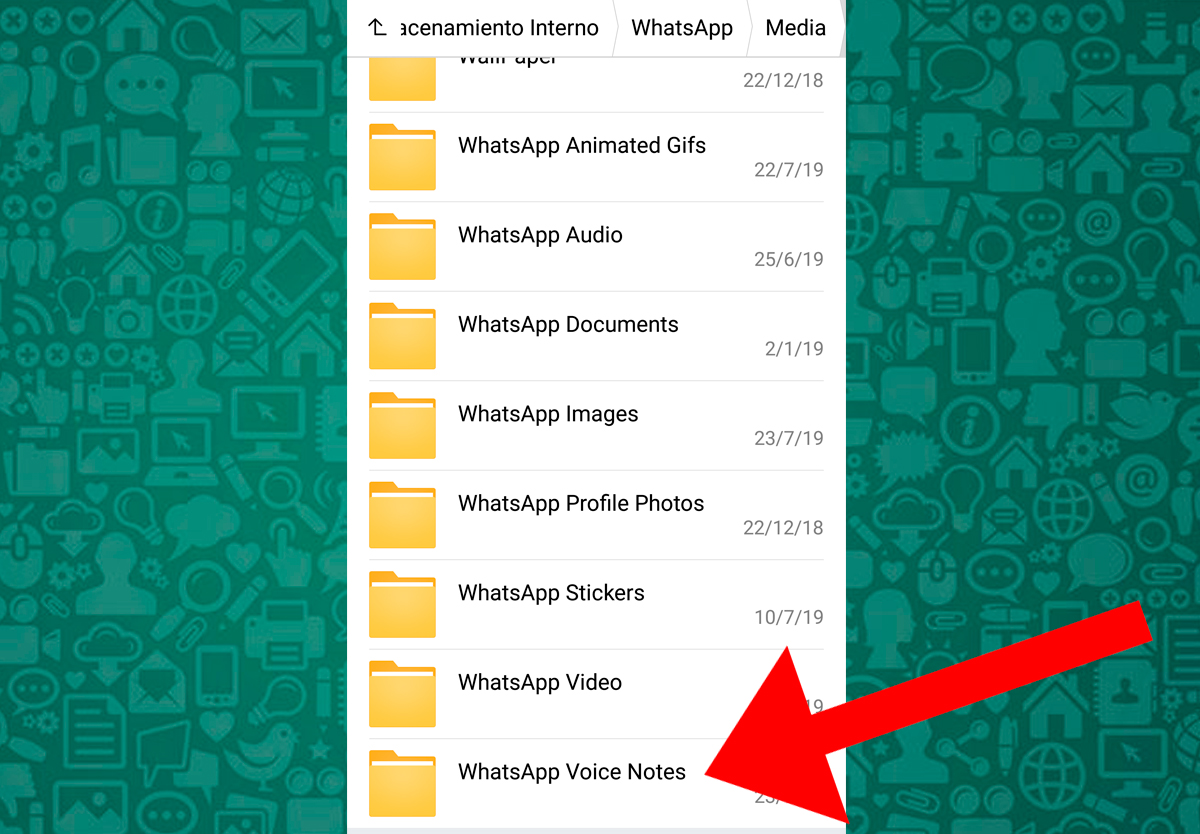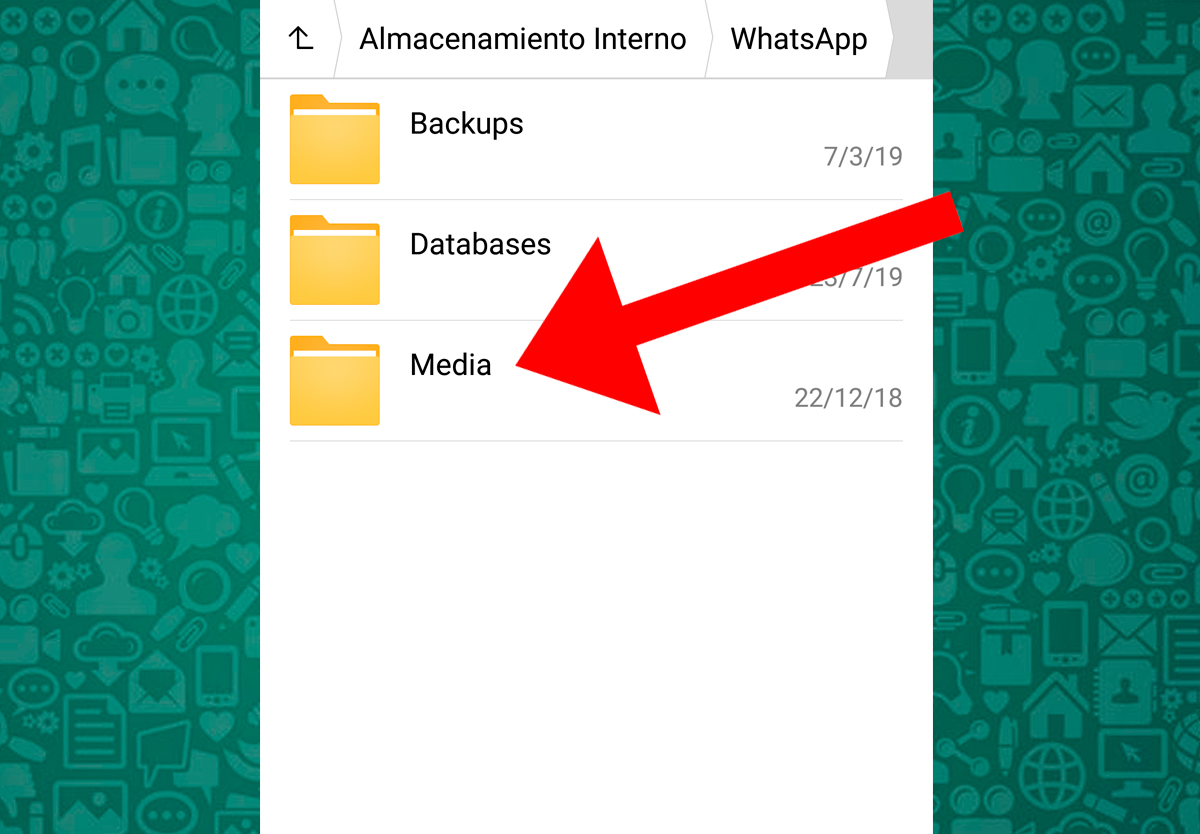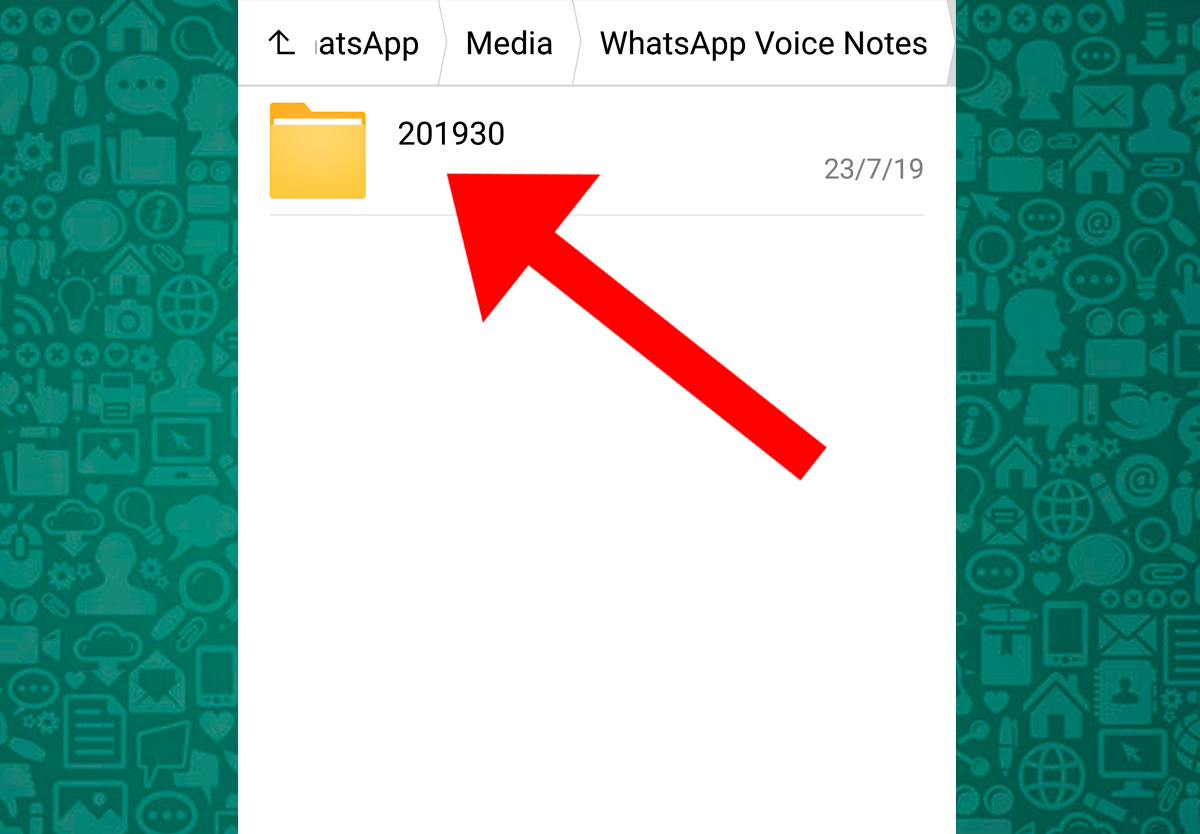Все мы отправляем друг другу голосовые сообщения в WhatsApp, не так ли? А знаете ли вы, что все они сохраняются в памяти нашего смартфона и их, при необходимости, можно очень легко найти?
Сегодня мы расскажем вам о том, куда нужно заходить, чтобы получить доступ к голосовым сообщениям из WhatsApp, а также научим вас отправлять их другим людям в любом приложении.
Как найти голосовые сообщения из WhatsApp на Android
Сделать это можно с помощью файлового менеджера, коих существует огромное множество. В этой же статье мы рассмотрим пример с приложением Files от Google:
- Зайдите в приложение Files, перейдите во вкладку Просмотр и выберите опцию Внутр.память, которая находится в самом конце списка;
- Зайдите в папку WhatsApp и в следующем окне выберите папку Media;
- В открывшейся вкладке вы увидите ряд папок, где хранятся разные виды файлов, которые мы когда-либо получили или отправили в WhatsApp — нас интересуют папки WhatsApp Audio и WhatsApp Voice Notes;
- Зайдя в одну из этих папок, вы увидите подпапки с указанием даты, когда эти звуковые файлы были отправлены или получены, так что для их быстрого поиска желательно знать точную дату отправки или получения;
- Зайдите в нужную подпапку и найдите нужное голосовое сообщение, нажимая на него для его воспроизведения и прослушивания.
На этом всё, теперь у вас есть доступ ко всем аудиофайлам из WhatsApp, которые хранятся в памяти вашего смартфона.
Как поделиться голосовым сообщением из WhatsApp
Хотите отправить найденное голосовое сообщение из WhatsApp в Telegram, Viber или любом другом мессенджере? Сделать это очень просто:
- Выберите нужный вам аудиофайл, удерживая нажатие на нём на протяжении нескольких секунд, и нажмите на значок Поделиться в появившейся верхней панели.
- Выберите приложение, в которое вы хотите его отправить, и затем укажите желаемые контакты.
Надеемся, наши советы будут вам полезными, а если у вас возникли какие-то вопросы, то мы с удовольствием ответим вам на них в комментариях!
Files by Google: Clean up space on your phone
Идеальный файловый менеджер для Android, позволяющий очистить память мобильного устройства и организовать все хранящиеся на нём файлы.
WhatsApp Messenger
Лучший мессенджер для Android, позволяющий обмениваться текстовыми и голосовыми сообщениями с друзьями и родными.
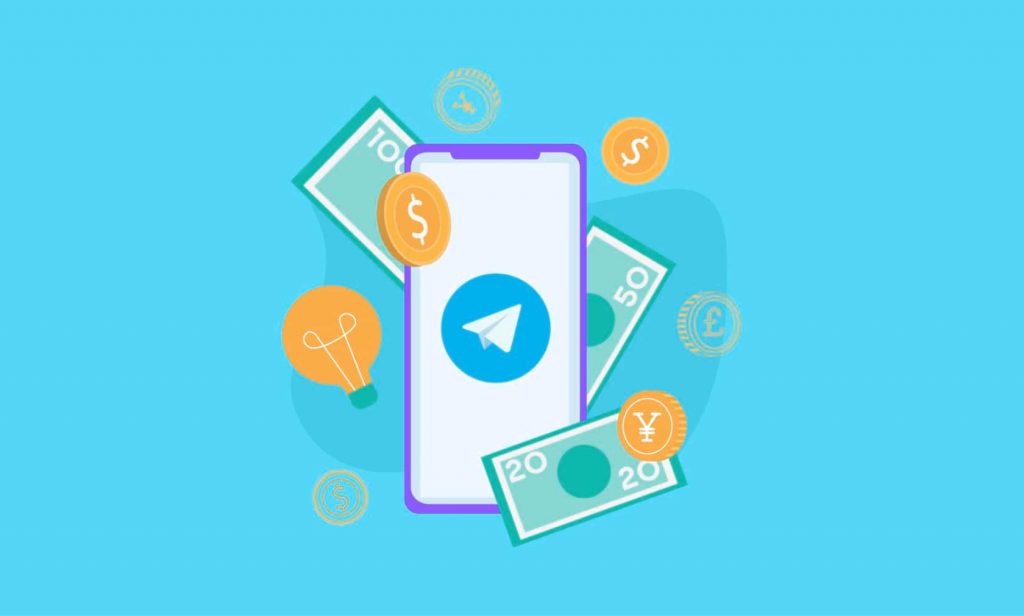
Как зарабатывать деньги в Telegram на Android
24 Май, 2023 — Sergey
Изначально Telegram создавался как мессенджер, функционал которого постепенно расширялся, делая эту платформу идеальной для стабильного заработка. Сейчас же и вовсе блогеры со своими подписчиками перекочевали туда из запрещенных в Российской Федерации социальных сетей, сделав…
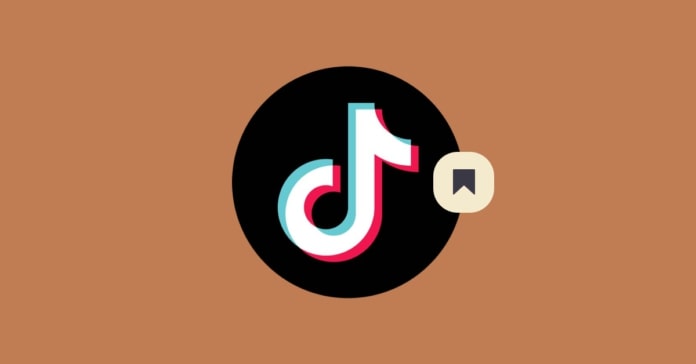
Как найти сохранённые видео в TikTok на Android
23 Май, 2023 — Sergey
Нашли интересное видео в TikTok и не хотите его потерять? Да, в TikTok такое обилие контента, что порой напороться на такое же видео два раза бывает просто нереально. Специально для таких случаев существует возможность сохранять понравившиеся видео в TikTok, чтобы потом иметь…
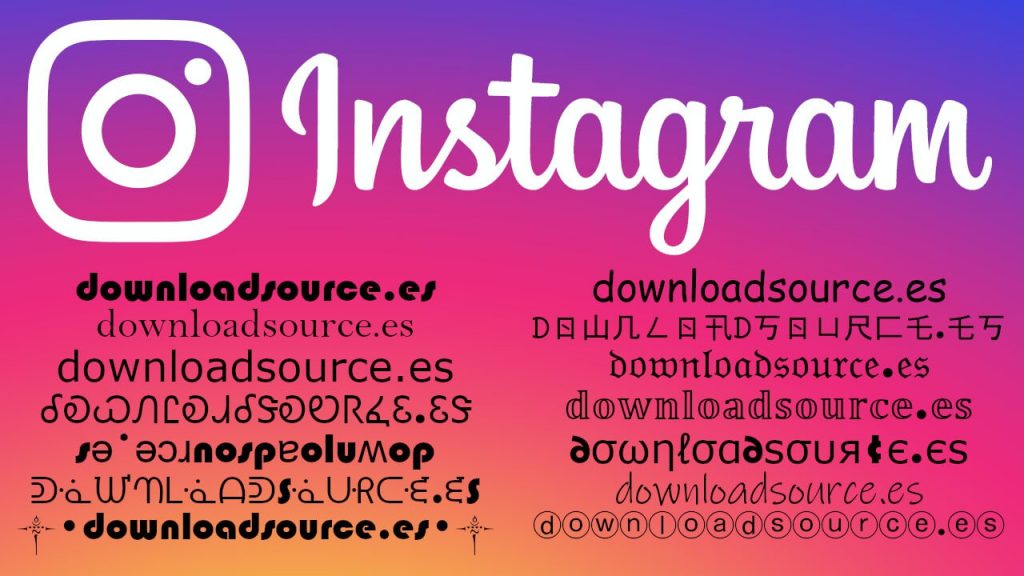
Как изменить шрифт в Instagram на Android
17 Май, 2023 — Sergey
Необычный и красивый шрифт для Instagram всегда привлекает внимание пользователей и заставляет обратить внимание на ваш профиль и посты, ведь написанное нестандартным шрифтом сразу бросается в глаза. Тоже хотели бы выделяться из скучной толпы в Instagram? Тогда наш сегодняшни…
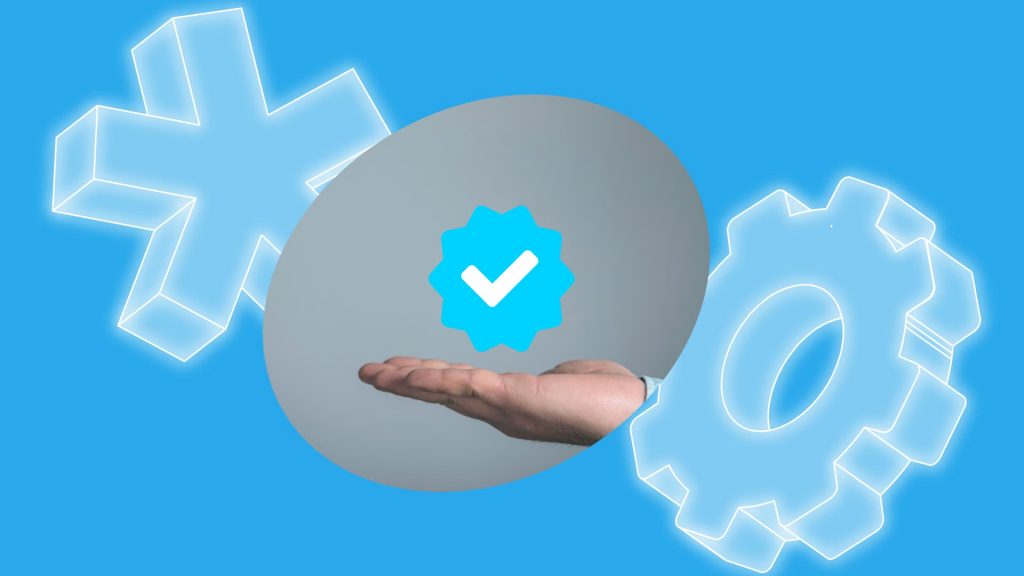
Как пройти верификацию и получить галочку в Telegram
16 Май, 2023 — Sergey
Увидели галочку верификации рядом с названием страницы, который подтверждает, что она верифицирована администрацией Telegram, и хотели бы узнать, как её получить? Сегодня мы расскажем вам о том, как это сделать, чтобы обзавестись идеальным доказательством того, что ваш профил…

Как скачать видео из Telegram на Android
10 Май, 2023 — Sergey
Являетесь активным пользователем Telegram и часто скачиваете видео из этого мессенджера? Только начали им пользоваться и ещё не знаете, как это делать? В сегодняшней статье мы познакомим вас с основными способами скачивания видео в Telegram и научим это делать даже когда така…
- я страница
- Приложения для Андроид
- Игры для Андроид
- Темы для Андроид
- Контакты
- Разработчики
- FAQ
- Подборки
- Кто мы такие
- Конфиденциальность
- Правила использования
- Cookies
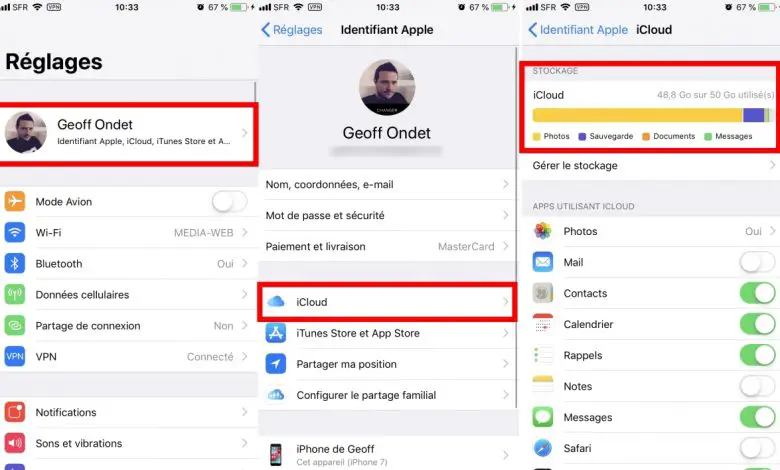
Учебник по управлению аудио в WhatsApp и их удалению, чтобы освободить место на вашем мобильном телефоне
. голосовые сообщения ou аудио сообщения de WhatsApp становятся все более популярными среди пользователей таких популярное приложение для обмена сообщениями для iOS для мобильных устройств и Android , действительно полезный инструмент, позволяющий отправлять голосовые сообщения, не набирая текст с помощью мобильной клавиатуры; Кроме того, это незаменимый вариант для пользователей WhatsApp которым трудно писать на мобильном телефоне. Конечно, эти звуковые сообщения не записываются, как остальные носители. WhatsApp такие как изображения, видео или документы, но они хранятся в конкретная папка с файламиприложения. Поэтому ниже мы покажем вам где их найти, как вернуть и как удалить чтобы освободить место на вашем мобильном телефоне.
И это то, что использование звуковых сообщений становится все более и более частым, с чем мы можем прийти к хранить сотни из них на нашем мобильном телефоне не зная об этом, что займет значительное место в памяти нашего смартфона, особенно в самых последних терминалах. старше с более скромными характеристиками. Ensuite, как найти голосовые аудиофайлы, восстановить их и удалить из файлов WhatsApp .
Как найти сообщения голосовой почты WhatsApp
Большинство пользователей не знают, где находятся сообщения голосовой почты WhatsApp на своем мобильном телефоне, потому что они хранятся в файлах самого приложения. Чтобы найти голосовые файлы WhatsApp, вам нужно перейти в файловый менеджер ваш терминал или, в случае его отсутствия, скачать приложение для управления мобильные файлы, чтобы просматривать файлы операционной системы, либо в внутреннее хранилище или, если таковые имеются, на SD-карта .
Уже среди файлов из мобильного хранилища надо искать папку WhatsApp ; В папке WhatsApp мы найдем три основных папки:
- Операции резервного копирования
- Базы данных
- Половина
Теперь вы должны получить доступ Медиа , где вы найдете большое количество папок, связанных с мультимедийным контентом WhatsApp; здесь мы должны получить доступ к голосовые заметки WhatsApp , где хранятся, отправляются и принимаются все звуковые или голосовые сообщения.
Как восстановить сообщения голосовой почты WhatsApp
Чтобы получить сообщения голосовой почты WhatsApp, нам нужно перейти в папку Голосовые заметки WhatsApp через предыдущий маршрут, да, нам нужно знать приблизительную или точную дату сообщения, которое мы ищем, поскольку имена папок для хранения аудио случайны и не содержат никакой информации об авторе сообщения. Чтобы идентифицировать сообщения, мы должны нажмите на каждую из них и слушайте их чтобы определить того, кого мы ищем.
Как удалить сообщения голосовой почты WhatsApp
Чтобы получить сообщения голосовой почты WhatsApp, нам нужно перейти в папку Голосовые заметки WhatsApp по предыдущему пути и выберите аудио папки, которые мы хотим удалить. Чтобы сделать это, нажмите несколько секунд на папку, вы хотите удалить, чтобы активировать поля выбора; Теперь выберите папки, которые хотите удалить, и нажмите Удалить для Supprimer папки голосовой почты, которые вы хотите удалить.
Если вы удалили аудио сообщения в WhatsApp и хотите восстановить удаленное аудио WhatsApp для Android, то вы попали в нужное место. В этой статье мы расскажем вам, как восстановить удаленные голосовые сообщения в Ватсапе на Android с помощью пошагового руководства. Теперь просто следуйте инструкциям и скоро восстановите удаленное аудио WhatsApp для Android.
- Метод 1: Как восстановить удаленные аудио в Ватсапе с Android на ПК
- Метод 2: Как восстановить удаленные аудио в Ватсапе с Google Диска
- Метод 3: Как восстановить удаленные аудио в Ватсапе из локальной резервной копии
- Бонусный совет: Как скачать резервную копию WhatsApp с Google Диска
Метод 1: Как восстановить удаленные аудио в Ватсапе с Android на ПК
Когда речь идет о том, как восстановить аудио сообщения в ватсапе без резервного копирования, лучший вариант — это использовать Tenorshare UltData for Android. Tenorshare UltData for Android — одна из доступных на рынке программ для восстановления удаленных данных WhatsApp.
Как профессиональный инструмент для восстановления данных Android без рута, UltData for Android может не только восстановить потерянные данные с телефона Android, но и восстановить удаленные сообщения WhatsApp, включая голосовые сообщения, без резервного копирования. Вот как восстановить аудиозапись в WhatsApp на Android с помощью Tenorshare UltData for Android:
-
Загрузите и установите последнюю версию Tenorshare UltData for Android на свой компьютер. Откройте приложение и выберите опцию «Восстановить данные WhatsApp».
-
Подключите устройство Android к ПК с помощью USB-кабеля, совместимого с вашим устройством. Следуйте инструкциям на экране компьютера, чтобы включить отладку по USB на устройстве Android.
-
Как только устройство будет обнаружено, выберите «Начать» на эране, чтобы начать сканирование удаленных голосовых сообщений.
- Убедитесь, что вы вошли в WhatsApp на своем устройстве. Если нет, войдите в систему и выберите «Да, я хочу продолжить».
-
Когда процесс сканирования будет завершен, отобразятся все удаленные данные WhatsApp, включая удаленные аудио WhatsApp.
-
Предварительно просмотрите и выберите удаленные аудиофайлы, которые вы хотите восстановить, и сохраните их на ПК. Нажмите «Восстановить», и все готово.
Связанное чтение: ТОП 5 способов восстановить Ватсап переписку Android
Метод 2: Как восстановить удаленные аудио в Ватсапе с Google Диска
Поскольку мы рассмотрели, как восстановить аудио в Ватсапе с помощью ПК, теперь мы рассмотрим, как восстановить удаленные голосовые сообщения в Whatsapp с Google Диска без использования ПК.
Предпосылка: Включена функция «Резервное копирование на Google Диск».
Выполните следующие действия, чтобы проверить, сделали ли вы резервную копию данных WhatsApp на Google Диске, и выберите частоту их использования: ежедневно, еженедельно или ежемесячно.
- Откройте WhatsApp > Дополнительные параметры (Три вертикальные точки) > Настройки > Чаты > Резервное копирование чата.
- Вы увидите последнюю резервную копию WhatsApp на Google Диске, если функция резервного копирования включена.
-
В настройках Google Диска вы также можете проверить частоту автоматического резервного копирования.
Вот как восстановить данные из резервной копии Google Диска.
- Удалите WhatsApp и переустановите его из приложения Google Play.
- После переустановки откройте WhatsApp, войдите в систему со своим номером и подтвердите его.
- WhatsApp попросит восстановить ваши данные с Google Диска; Нажмите «ВОССТАНОВИТЬ» и дождитесь завершения процесса восстановления.
-
Как только резервная копия будет восстановлена, вы сможете увидеть, сколько сообщений было восстановлено. Просто нажмите Далее, чтобы продолжить, и вы обнаружите, что ваши удаленные аудиозаписи WhatsApp были восстановлены.
Метод 3: Как восстановить удаленнЫе аудио в Ватсапе из локальной резервной копии
В предыдущих методах мы рассмотрели, как восстановить голосовые сообщения в ватсапе с помощью ПК или с помощью резервной копии Google Диска. Но есть и другой способ восстановить удаленное аудио Whatsapp с помощью функции автоматического локального резервного копирования, предоставляемой самим WhatsApp. Благодаря этой встроенной функции WhatsApp автоматически создает резервные копии ваших чатов каждый день в 2:00 ночи и сохраняет резервную копию во внутренней памяти вашего телефона, что позволяет вам восстановить удаленные голосовые сообщения WhatsApp на Android.
Без лишних слов давайте узнаем, как восстановить удаленные аудио в ватсапе с помощью локальной резервной копии.
- Перед восстановлением необходимо найти локальные файлы резервных копий и сохранить их в другом месте для последующего использования. Итак, откройте приложение «Диспетчер файлов» на своем телефоне.
-
Перейдите во Внутреннее хранилище или Память телефона > WhatsApp > Databases. Вы увидите все локальные файлы резервных копий. (Примечание. Локальное резервное копирование доступно только за последние 7 дней)
-
Найдите последний файл резервной копии «msgstore.db.crypt12» и переименуйте его в «msgstore_Backup.db.crytp12». (Если вы хотите восстановить более раннюю резервную копию, переименуйте файл резервной копии, который вы хотите восстановить, с msgstore-YYYY-MM-DD.1.db.crypt12 в msgstore.db.crypt12.)
- Удалите WhatsApp и переустановите WhatsApp.
- Откройте WhatsApp, войдите в систему и подтвердите свою учетную запись WhatsApp.
- Когда вам будет предложено восстановить ваши данные (включая чаты и мультимедиа) из локальной резервной копии, нажмите «ВОССТАНОВИТЬ».
- Вы увидите количество восстановленных сообщений WhatsApp. Нажмите Далее, чтобы вернуть удаленные сообщения WhatsApp, включая голосовые сообщения.
Бонусный совет: Как скачать резервную копию WhatsApp с Google Диска
Вы не можете использовать Google Диск для чтения или загрузки резервной копии WhatsApp. Однако, если вы хотите это сделать, вам необходимо загрузить стороннее приложение, например UltData for Android. Этот инструмент также помогает восстанавливать аудиофайлы одним щелчком мыши. Давайте посмотрим, как работает это приложение.
-
Откройте UltData for Android, нажмите «Восстановить данные Google Диска» и войдите в свою учетную запись Google.
-
Нажмите «Восстановить данные WhatsApp». Вы увидите разные файлы на экране; выберите файлы, которые вы хотите загрузить, и нажмите кнопку «Загрузить».
-
На экране появится сообщение с приглашением, поэтому ознакомьтесь с подробностями и подтвердите свою учетную запись WhatsApp, нажав на опцию «Подтвердить».
-
Вы увидите данные на экране, поэтому проверьте их и нажмите кнопку «Восстановить».
-
В течение нескольких секунд ваши данные будут восстановлены. Теперь вы можете проверить все свои аудиофайлы и воспроизвести их.
Заключение
Мы уже рассмотрели множество методов о том, как восстановить голосовое сообщение в Ватсапе на Android с помощью ПК и без ПК, но когда мы говорим о восстановлении удаленных аудио WhatsApp с помощью встроенной функции резервного копирования WhatsApp, всегда возникает вопрос, следует ли нам удалять и переустанавливать приложение или нет. Зачем рисковать, когда у нас есть отличное и работающее приложение для восстановления удаленных аудиозаписей WhatsApp, например, Tenorshare UltData for Android. Итак, если вы хотите восстановить данные без каких-либо проблем, тогда выбирайте UltData WhatsApp Recovery.
Присоединяйтесь к обсуждению и поделитесь своим голосом здесь
Как сохранить голосовое сообщение из Whatsapp — одно или сразу несколько? Где найти сохраненные файлы и как переправить их на сторонние сервисы? Сегодня мы расскажем, что можно сделать на смартфонах (iOS и Android) и компьютерах.
Смартфоны
И на всех смартфонах есть папка, куда сохраняются голосовые сообщения Whatsapp, как на Андроид, так на iOS. В настройках мессенджера вы можете выбрать условия, при которых будет выполняться автоматическое скачивание. Расширение сохраненного файла в обоих случаях будет одинаковым — “.opus”. Что это нам дает:
- Возможность прослушивать сообщения в чате, даже если отсутствует подключение к интернету.
- Прослушивать голосовые сообщения через проигрыватель смартфона (только на Android и при использовании доп. софта).
- Делиться звуковыми файлами, которые мы сохранили, с кем угодно или отправлять их себе же на другие сервисы (e-mail, облачные хранилища, мессенджеры и т. д.).
Ниже мы расскажем, как скачать голосовое сообщение (путем автозагрузки) из Ватсапа на iOS и Android, а также переправить его для хранения на другие сервисы.
Android
Как скачать аудиосообщение (настроить автосохранение) из Вотсапа в память смартфона:
- Запускаем мессенджер, переходим на вкладку “Чаты”, жмем на кнопку “Дополнительно”* и в маленьком меню выбираем “Настройки”.
- Переходим в раздел “Данные и хранилище” и смотрим на подраздел “Автозагрузка медиа”. Здесь есть три пункта — “Мобильная сеть”, “Wi-Fi” и “В роуминге”. Жмем на каждый из них, везде проставляем галочку напротив слова “Аудио” и тапаем на “Ок”.
*Правый верхний угол.
Обратите внимание: если вы не хотите тратить мобильный интернет-трафик в роуминге, то пропустите пункт “В роуминге”. В этом случае автозагрузка будет осуществляться только в домашней сети и при подключении к точке Wi-Fi.
Аудиосообщение сохранено. Что дальше?
Сначала найдем, где хранятся голосовые сообщения Whatsapp на Андроид:
- Открываем файловый менеджер. Любой — штатный или тот, который вы скачали и используете постоянно.
- Находим раздел “Память устройства”, в нем выбираем папку “WhatsApp”, а затем “Media”.


- Здесь нам нужна папка “WhatsApp Voise Notes”. Файлы здесь хранятся в подпапках — для каждого дня отдельная.


Далее вы можете действовать как прямо из диалогового окна, так и из места хранения голосовых сообщений на устройстве. Все зависит от того, что конкретно вам нужно. Если речь идет об отправке другому пользователю или себе в какое-то хранилище всего одного файла, то все сделать можно из чата:
- Запускаем Ватсап и открываем чат, в котором находится нужное вам голосовое.
- Находим, а затем выделяем долгим нажатием сообщение и жмем на иконку “Поделиться” (правый верхний угол). Или “Меню” → “Поделиться”.
- Выбираем любой вариант отправки файла из предложенных: в соцсеть, облачное хранилище, другой мессенджер или в другой аккаунт WhatsApp. Далее действуем по подсказкам системы.
Если нужно скачать не одно голосовое сообщение из Вотсапа в другое место, а сразу несколько, та намного проще будет сделать это непосредственно из места хранения файлов. Поехали:
- Действуя по инструкции выше, через файловый менеджер открываем папку “WhatsApp Voise Notes”.
- Вы видите перед собой подпапки с голосовыми за разные дни. Если нужно вытащить сразу весь день или несколько, то долгим нажатием выделяем первую подпапку, а короткими — остальные. Для отправки отдельных сообщений проделываем то же самое, но уже внутри подпапки.
- Когда все нужные подпапки или отдельные голосовые будут выделены, жмем на “Поделиться” и выбираем, куда отправить данные.
iPhone
Процесс настройки автосохранения здесь будет таким же, как в Андроиде. Поэтому повторяться не будем — вам нужно просто следовать уже приведенной инструкции. Далее, чтобы сохранить голосовое из Ватсап в облаке или отправить его на другой сервис нужно:
- Открыть чат, найти в нем и выделить долгим нажатием те файлы, которые нужно сохранить / отправить.
- Нажать на кнопку “Переслать”.
- На экране вы видите панель с иконками сервисов, на которые можно выгрузить выбранные ранее голосовые. Тапните на устраивающий вас вариант и далее следуйте подсказкам системы.
Обратите внимание: аудио пересылается все в том же формате *.opus. На Windows он воспроизводится штатным проигрывателем, а на других ОС, возможно, придется воспользоваться сторонним ПО.
Как прослушать голосовые через проигрыватель
Посмотреть, где хранятся голосовые сообщения Whatsapp или выполнить с ними какие-то манипуляции прямо в месте хранения не получится. Это связано с особенностями файловой системы в устройствах iOS — она закрытая. Мы можем управлять гол
Как вытащить голосовое сообщение из Whatsapp для прослушивания через проигрыватель:
- Действуем по предыдущей инструкции, но вместо сервиса для пересылки выбираем “Сохранить в “Файлы””. Далее система предложит “Выбрать место для добавления объекта”. Жмем кнопку “На iPhone”.
- Откроется список программ, в которые можно перенести аудио. Например, если вы собираетесь прослушивать голосовые через VLS-плеер, то выбираете иконку “VLS”.
- Для завершения переноса файла нажмите на “Добавить” (кнопка в правом верхнем углу).
На этом все. Теперь при запуске плеера перенесенные из Ватсапп файлы будут отображаться среди доступных для прослушивания.
Как сохранить голосовое из Ватсап на компьютер
Выгрузка сообщений из мессенджеров в память компьютера на Windows это самое простое. Схема стандартная, применяющаяся в работе с любыми файлами, выглядит как “Скачать → выбрать место сохранения → Сохранить”.
Чтобы сохранить голосовое из Ватсапа нужно:
- В диалоговом окне мессенджера найти файл, предназначенный для скачивания и навести на него курсор. В правой части облачка сообщения появится значок “⌵” — кликаем на него.
- В окошке меню выбираем “Загрузить”. Далее система предложит вам выбрать место сохранения. Там же вы сможете дать новое имя голосовому сообщению.*
- Жмем на “Сохранить”. Готово, буквально через доли секунды файл будет скопирован в указанное вами место.
*Рекомендуется. Так будет проще найти нужное аудио среди прочих.
Надеемся, что собранный нами материал будет вам полезен. А если понадобится еще какая-то информация по использованию Ватсап, то ее в любой момент можно найти на нашем сайте!
Определенно, одно из приложений, которые пользуются большим спросом сегодня, – WhatsApp. Это за его великолепную функциональность и возможность бесплатно общаться с пользователями со всего мира. С другой стороны, мы часто получаем файлы, в основном аудио, которые мы слушаем, и, в конце концов, мы понятия не имеем, куда они направляются, удаляются ли они или остаются в памяти нашего устройства. В этой статье мы даем ответы на ваши вопросы о том, где хранятся аудиозаписи WhatsApp.
К счастью для вас, нет особых проблем, когда вам нужно искать аудио, которые отправляются вам через WhatsApp. Если у вас есть устройство Android, просто перейдите в проводник, откройте папку WhatsApp, а затем папку «Медиа». Наконец, перейдите к тому, что называется Голосовые заметки WhatsApp.
В последнем хранятся все аудио, которые поступают через приложение. Вы можете выполнить поиск и идентифицировать их в соответствии со днем их отправки и продолжительностью.
Альтернатива для Windows телефон
Хотя чаще всего в настоящее время пользователи Android являются пользователями Android, пользователи с операционной системой Windows Телефон также заслуживает того, чтобы узнать, где хранятся аудиозаписи WhatsApp.
Правда в том, что в этом случае расположение немного меняется в зависимости от конфигурации хранилища, которое вы используете в приложении. Таким образом, аудио может перейти во временную память телефона, что помешает их поиску.
С другой стороны, иногда аудиофайлы становятся частью папки с музыкой, поэтому, если вы зайдете в плеер, выполнив поиск, вы сможете их найти. В этом случае они обычно хранятся с именем AUD, за которым следует информация о дате отправки голосовой заметки.
Поиск с вашего компьютера

Если вам трудно осуществлять поиск непосредственно с телефона или у вас нет Проводника (в случае Android), вы также можете узнать, где аудио WhatsApp сохраняются с вашего ПК.
Вам просто нужно подключить телефон к компьютеру и выполнить поиск по тому же пути к папке, как указано выше: WhatsApp> Мультимедиа> WhatsApp Voice Notes.
В этом случае мы не гарантируем, что вы можете воспроизводить аудио на вашем компьютере, так как эти файлы заканчиваются расширением .opus. Мы рекомендуем воспроизводить их исключительно на телефоне или конвертировать в mp3.